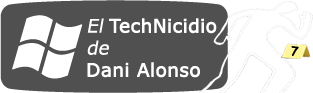En algunas ocasiones podemos vernos en la necesidad de iniciar Lync vía web, pero si tenemos el cliente Lync instalado en nuestro equipo, siempre se nos abrirá la aplicación tras hacer click en el enlace de la reunión.
Antes de nada vamos a explicar algún motivo que puede llevarnos a esta necesidad. Por ejemplo, imaginad que vuestra cuenta de Lync ha caducado o por cualquier otro motivo no podemos iniciar sesión con nuestra cuenta y no queremos desinstalar el cliente. Si tenemos la aplicación de Lync instalada, esta nos exigirá iniciar sesión para unirnos a una reunión´, sin embargo desde Lync Web App podemos unirnos a la reunión como invitado! ¿Cómo podemos forzar abrir Lync Web App y no el cliente Lync instalado en nuestro equipo?
Para empezar, cuando tenemos una reunión, recibiremos un enlace de este tipo:
https://join.microsoft.com/meet/daalon/LVC10KBL2
…si pulsamos sobre el enlace, el navegador automáticamente nos intentará abrir la aplicación de nuestro equipo. Para evitarlo sólo hay que añadir ?sl= al final del enlace, quedando así:
https://join.microsoft.com/meet/daalon/LVC10KBL2?sl=
Sencillo, verdad? Entonces si ahora pulsamos sobre este enlace, veremos que se nos abre Microsoft Lync Web App, y veremos esta ventana:
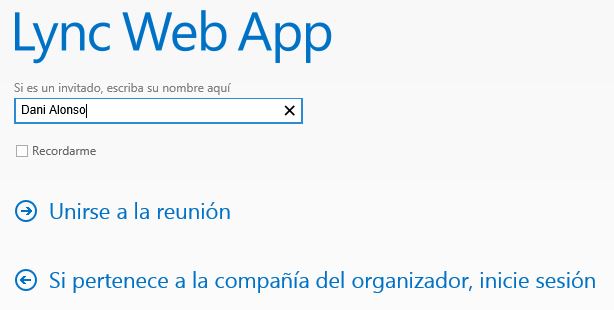
Ponemos nuestro nombre, y le damos a «Unirse a la reunión». Seguramente requiera la instalación de algún complemento, simplemente tenemos que aceptar la descarga que nos propone e instalarlo. Esto sólo lo tendremos que hacer la primera vez. Ahora pulsamos nuevamente en «Unirse a la reunión».
Enseguida veremos un mensaje en el que se nos da la bienvenida a la sala de espera virtual, y un presentador de la reunión podrá aceptarnos o rechazarnos para la reunión. Incluso puede cambiarnos el rol a presentador, y podremos iniciar vídeo, presentar nuestro escritorio, un programa, PowerPoint, etc. Exactamente igual que con el cliente Lync instalado en el equipo, y todo desde el navegador!